

Tutorial original creado por Vérone el 10 de mayo de 2010
Puedes encontrar el tutorial original aquí
Muchas gracias a las traductoras que hacen viajar mis tutoriales al extranjero
Traducido por Anja
Material
1.Tubes
Tube femme de Guismo en el grupo Flower Power
Tube paysage de Luz Cristina
2.Máscara hjr_mask_wheels
autor desconocido
3.Filtros
Filtro Mura's Meister_Cloud
Filtro VM ToolBox
Filtro Nik Software_Color Efex Pro 3.0 Complete
Filtro Adjust_Variations
4.Fuente NekroKids
Esta traducción está registrada en Twi
Si quieres puedes ayudarte de la regla para situarte en la realización del tutorial
Marcador (Arrastra con el raton)

Si estais listos, podemos comenzar
Abrir todos los tubes en el psp. Duplicarlos (shift+D) y cerrar los originales)
ETAPA 1 : el fondo
1.-
En la paleta de Colores y Texturas poner en el Primer Plano el color #e6ae48 y en Segundo Plano el color #442508
2.-
Abrir una nueva imagen de 800 x 600 transparente
Efectos_ Complementos_ Mura’s Meister_Cloud
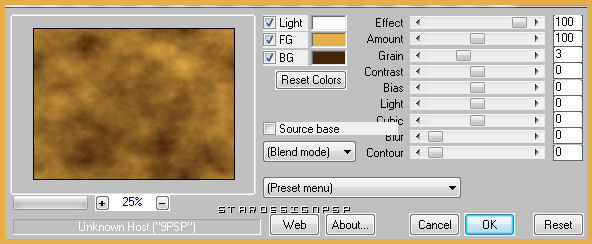
3.-
Efectos_ Complementos_ VM Toolbox_Blast
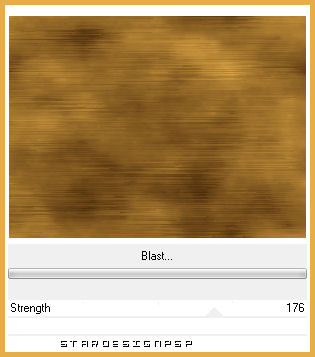
Efectos_ Efectos de Borde_ Realzar
ETAPA 2: la máscara
1.-
Capas_ Duplicar
Capas_ Nueva capa de máscara_ A partir de una imagen
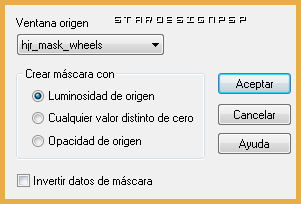
( de momento no verás nada, es normal)
Capas_ Fusionar grupo
2.-
Efectos_ Efectos 3D_ Sombra en el color negro
1_1_60_1
Imagen_ Espejo
Efectos_ Efectos 3D_ Sombra en el color negro
1_1_60_1
Capas_ Modo de capas_ Pantalla
3.-
Capas_ Duplicar
Capas_ Modo de capas_ Luz Fuerte
ETAPA 3 : el paisaje
1.-
Activar el tube _2136-luzcristina
Edición_ Copiar
Edición_ Pegar como nueva capa
Imagen_ Espejo
Imagen_ Cambiar de tamaño_Redimensionar al 75%
(todas las capas sin seleccionar)
Colocar en la esquina inferior derecha
Capas_ Organizar_ Colocar justo por encima del fondo
Capas_ Modo de capas_ Luz Fuerte
Opacidad al 86%
2.-
Capas_ Duplicar
Colocar en la esquina superior izquierda
Opacidad al 70%
ETAPA 4 : el personaje
1.-
Activar el tube _calguisfutu13128
Edición_ Copiar
Edición_ Pegar como nueva capa
Capas_ Organizar_ Enviar al frente
Imagen_ Espejo
Imagen_ Cambiar de tamaño_Redimensionar al 65%
(todas las capas sin seleccionar)
2.-
Pestaña de la izquierda
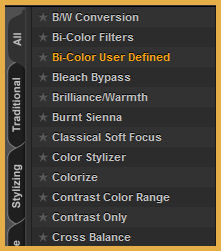
Pestaña de la derecha
Colores #E57B15
#BE9334
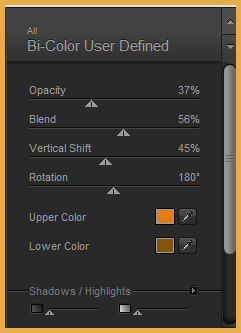
Efectos_ Efectos 3D_ Sombra en el color negro
0_0_60_20
ETAPA 5 : el título

Color de Primer Plano #e6ae48 Color de Segundo Plano #442508
Escribir el texto : un monde mécanique
Colocar en la esquina superior derecha
Ver modelo
Efectos_ Efectos 3D_ Sombra en el color negro
1_1_60_1
ETAPA 6 : el marco
1.-
Capas_ Fusionar todo
Imagen_ Agregar bordes_ Simétrico_ 2 pixels en el color #e6ae48
Imagen_ Agregar bordes_ Simétrico_ 20 pixels en el color #9a6e27
Con la herramienta Varita mágica_ Seleccionar este borde
2.-
Efectos_ Complementos_ VM Toolbox_Instant Tile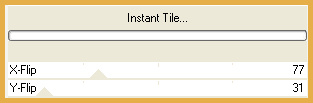
Edición_ Repetir Instant Tile
Ajustar_ Nitidez_ Enfocar más
Imagen_ Agregar bordes_ Simétrico_ 2 pixels en el color #e6ae48
3.-
Selecciones_ Invertir
Efectos_ Efectos 3D_ Sombra en el color negro
Selecciones_Anular selección
4.-
Efectos_ Complementos_ Adjust_Variations_Tons clairs
Clic sur original
2 clics sobre more Yellow
5.-
Agregar vuestra firma
Fusionar todo
Guardar en formato Jpg optimizado
Gracias por haberlo hecho o interpretado
Vérone
veroreves@gmail.com
Este tutorial ha sido realizado por Vérone. Es una creación personal.Cualquier parecido con otro no será mas que coincidencia.
Prohibida su uso o divulgación sin el previo consentimiento de su autora


